Управление музыкой на Amazon кажется более неудобным, поскольку он закрыл свой онлайн-сервис хранения музыки с января 2019 года. Итак, как загрузить музыку на Amazon Music, чтобы она оставалась в сети без потери?
На самом деле, кроме этого способа, есть еще варианты, которые вы можете попробовать загрузить на Amazon. В следующих частях будут предоставлены все рабочие способы, которые помогут вам легко импортировать плейлист в Amazon Music. Теперь прочитайте их и узнайте, как это сделать.
Загрузить музыку в Amazon Music из WMP/iTunes
Чтобы загружать песни на Amazon, независимо от того, на компьютерах с Windows или Mac, вы получаете бесплатные инструменты, которые помогут! Проигрыватель Windows Media и iTunes могут помочь вам импортировать плейлист в Amazon Music с помощью очень простых шагов. Теперь вы можете следовать приведенному ниже руководству, чтобы немедленно загрузить музыку в Amazon Music с помощью проигрывателя Windows Media или iTunes на компьютерах.
Наконечник: Прежде чем приступить к импорту музыки в библиотеку Amazon Music, вам необходимо проверить, поддерживаются ли форматы ваших музыкальных файлов Amazon. Поддерживаемые аудиоформаты Amazon Music включают MP3, M4A, WAV и FLAC.
Шаг 1. Сначала добавьте свои музыкальные файлы в проигрыватель Windows Media или iTunes. В зависимости от программного обеспечения, которое вы используете, следуйте инструкциям ниже для обработки.
В iTunes
В iTunes перейдите в «Файл» и выберите «Добавить файл в библиотеку», чтобы выбрать Amazon Music для импорта.
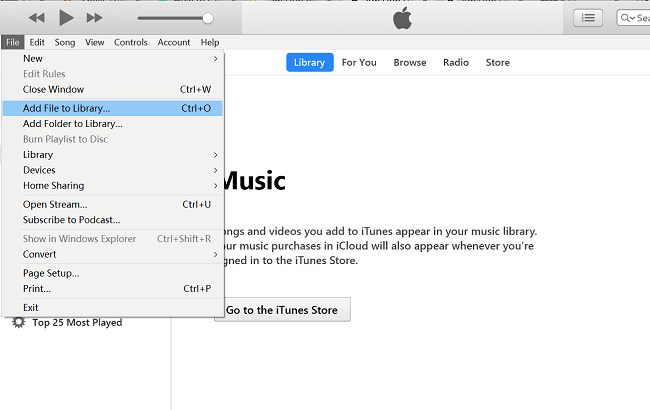
В проигрывателе Windows Media
Выберите «Организовать» в строке меню, затем выберите «Управление библиотеками» и нажмите «Музыка», чтобы просмотреть песни Amazon Music для загрузки.
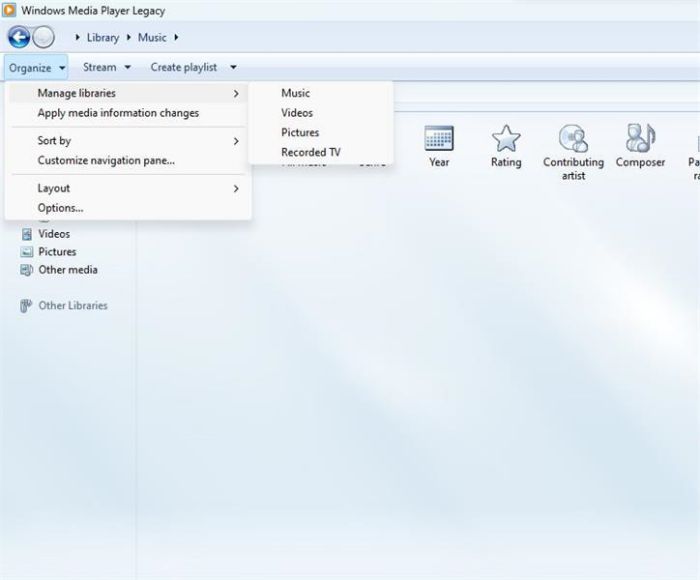
Шаг 2. Запустите Amazon Music и войдите в свою учетную запись Amazon.
Шаг 3. Нажмите на портрет головы в правом углу, чтобы найти «Настройки», и нажмите на него.
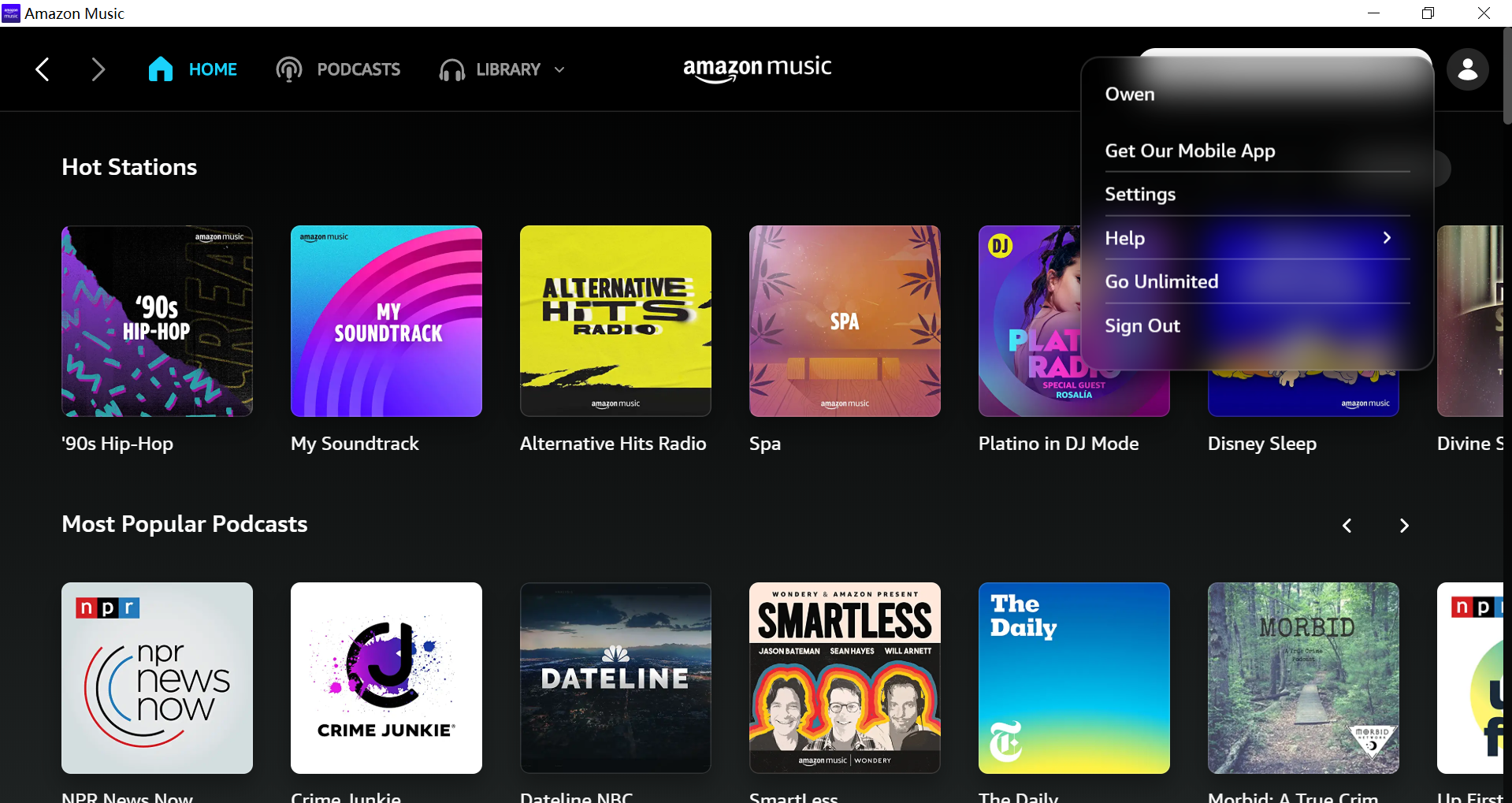
Шаг 4. Прокрутите мышь вниз, чтобы найти «Автоматически импортировать музыку», и нажмите на нее.
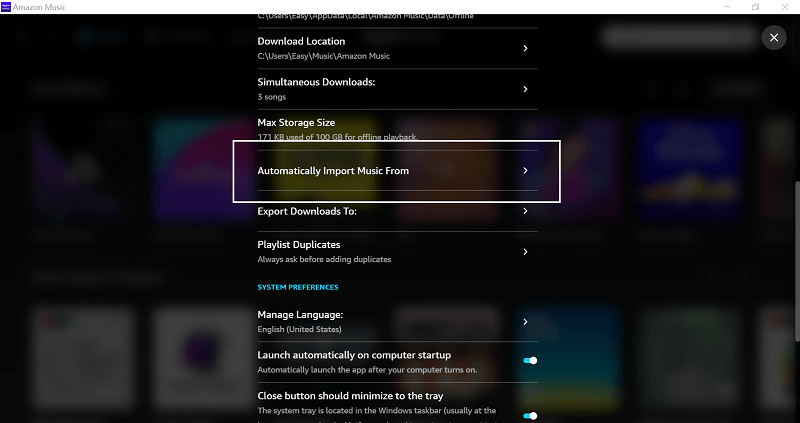
Шаг 5. Включите кнопки, связанные с проигрывателем Windows Media и iTunes.
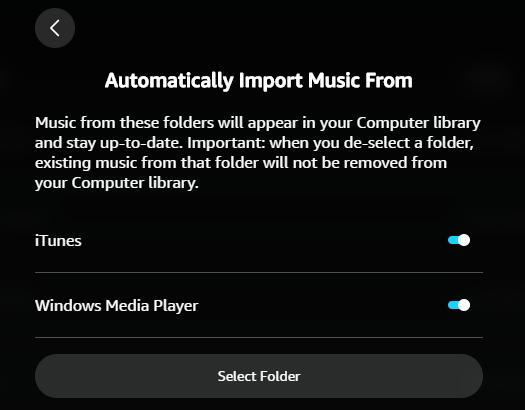
Шаг 6. После импорта Amazon Music в iTunes или Windows Media Player в Amazon Music просто перейдите в «Библиотека» и перейдите в раздел «Музыка». Когда вы фильтруете автономные музыкальные файлы в «Местоположении», вы можете найти загруженные треки, а затем воспроизводить их напрямую в приложении Amazon Music!
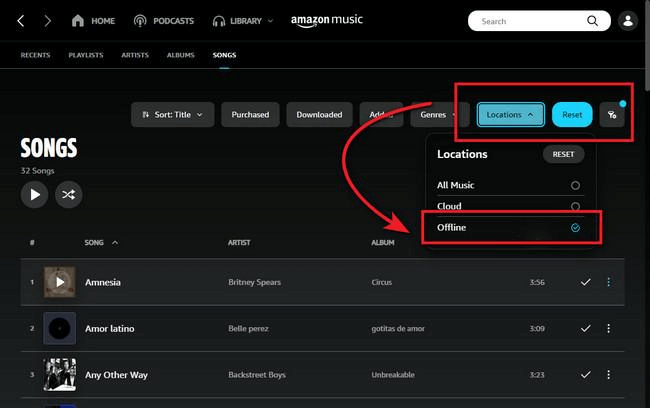
Наконечник: На самом деле, этот метод также работает, чтобы помочь вам загрузить компакт-диски в Amazon Музыка ! Просто вставьте компакт-диск и импортируйте музыкальные файлы с помощью iTunes или Windows Media Player, после чего вы сможете выполнить тот же процесс, чтобы импортировать их и в Amazon Music!
Конвертируйте Amazon Music в MP3 и загружайте песни в Amazon Music
Разочаровывающим фактом для пользователей Amazon Music должен быть срок действия музыки. На самом деле, по истечении срока действия премиум-подписки Amazon Music все ваши загрузки будут удалены, и к ним больше не будет доступа. Поэтому некоторые из вас хотели бы преобразовать Amazon Music в MP3 как локальные файлы, а затем снова загрузить их обратно в Amazon Music, чтобы наслаждайтесь музыкой Amazon Premium в автономном режиме без подписки навсегда.
Однако, поскольку Amazon Music защищен DRM, вам понадобится профессиональное программное обеспечение для удаления DRM, чтобы конвертировать Amazon Music в MP3. Здесь рекомендует вам TuneFab Amazon Music Converter.
Музыкальный конвертер TuneFab Amazon это мощное программное обеспечение, которое может помочь вам удалить DRM и скачать песни и подкасты от Amazon Prime Music, Unlimited и Amazon HD Music до MP3 или других основных форматов без каких-либо ограничений. Встроенный веб-плеер Amazon Music также обеспечивает большее удобство при обработке загрузки Amazon Music. По сравнению с другими традиционными методами копирования и вставки, функция перетаскивания этой программы с самым высоким рейтингом поможет вам получить все мелодии Amazon без труда.
Другие особенности TuneFab Amazon Music Converter
Неограниченная загрузка: Вы можете использовать программное обеспечение для загрузки всего музыкального контента с Amazon Music HD, Prime & Unlimited, например песен, альбомов и подкастов.
Различные форматы вывода: MP3, M4A, WAV и FLAC поддерживаются для кодирования загруженной музыки Amazon.
Индивидуальные настройки качества: Вы можете свободно настраивать качество для загрузки песен Amazon Music, с лучшим вариантом качества до 320 Кбит/с, гарантируя воспроизведение музыки без потерь в автономном режиме.
Сохраните теги ID3 и метаданные: Он сохраняет все теги ID3 и метастатическую информацию для каждой загрузки музыки, что упрощает процесс управления музыкой.
Преобразование скорости 5X: Предлагая в 5 раз более высокую скорость загрузки музыки и эпизодов подкастов в пакетном режиме, он экономит много вашего времени при загрузке вашей любимой музыки Amazon Music в автономном режиме.
Обладая универсальными функциями, TuneFab Amazon Music Converter довольно прост в использовании для начинающих. Следующие процедуры обычно показывают способы загрузки музыки с Amazon Music Prime/Unlimited.
Шаг 1. Установите TuneFab Amazon Music Converter на свой компьютер.
Установите последнюю версию TuneFab Amazon Music Converter на свой компьютер и запустите ее. На всплывающей учебной странице нажмите кнопку «Открыть веб-плеер Amazon», чтобы войти во встроенный плеер и завершить вход в учетную запись.

Шаг 2. Выберите песни или плейлисты, которые вы хотите преобразовать в MP3.
Вы можете войти на страницу поиска и найти нужные песни или плейлисты, а затем вы можете напрямую перетащить их на синюю кнопку «Добавить» для преобразования.

Шаг 3. Выберите выходной формат и папку
После того, как вы перетащите песни или плейлисты для конвертации, вы попадете на страницу конвертации. На странице вы можете выбрать MP3 в качестве выходного формата в правом углу. Внизу вы также можете изменить выходную папку.

Если вы хотите дополнительно настроить качество вывода, вы можете открыть настройку «Предпочтения» в «Меню». Перейдя на вкладку «Дополнительно», вы можете настроить как «SampleRate», так и «Bitrate», чтобы сохранить Amazon Music в том качестве, которое вам нравится.
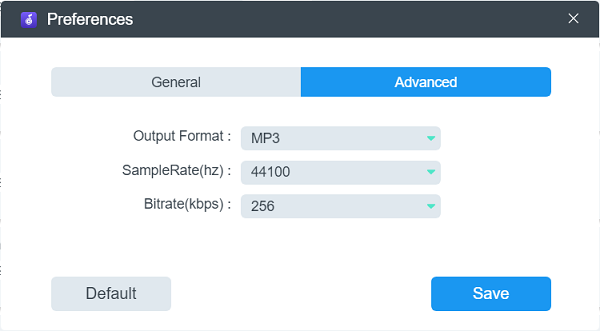
Шаг 4. Преобразуйте музыку в распространенные форматы и проверьте музыку
Когда вы закончите настройку вывода, вы можете нажать кнопку «Конвертировать все», и все выбранные вами песни будут преобразованы. Затем вы можете проверить свои песни на готовой странице. Кроме того, вы можете найти конвертированную музыку в соответствующей выходной папке.

Ноты: Преобразованная музыка, обработанная TuneFab Amazon Music Converter, будет сохранена локально на вашем компьютере. И вы можете нажать «Просмотреть выходной файл», чтобы найти сохраненные песни. Теперь, если вы хотите снова загрузить музыку в Amazon Music, вернитесь к Часть 1. Как импортировать локальную музыку в Amazon Music из WMP/iTunes и следуйте инструкциям, чтобы продолжить.
Импорт музыки Spotify/YouTube в Amazon Music
На самом деле, кроме загрузки местной музыки в Amazon Music, вы также можете импортировать списки воспроизведения от других поставщиков потоковых услуг, таких как YouTube Music и Spotify в Amazon Music слишком. Это не составит труда, если вы получите нужные инструменты, чтобы помочь. Теперь вы можете продолжить чтение и посмотреть, как импортировать плейлисты в Amazon Music на компьютерах и телефонах.
Вы также может понравиться: Amazon Music против Spotify: какой из них лучше?
Импорт плейлистов в Amazon Music на компьютер
На компьютере вам рекомендуется попробовать Tunemymusic, онлайн-инструмент для переноса списков воспроизведения, позволяющий импортировать списки воспроизведения в Amazon Music всего за несколько простых кликов. Здесь предлагает вам учебник.
Ноты: Tunemymusic — это совместимый инструмент, с помощью которого можно перенести вашу музыкальную библиотеку из любого музыкального сервиса в любой другой, который вы захотите! Поддерживает Spotify, Deezer, YouTube и многие другие.
Шаг 1. Нажмите «Начать», затем следуйте подсказкам службы.
Шаг 2. Выберите Amazon Music в качестве пункта назначения.
Шаг 3. Следуйте инструкциям, чтобы настроить существующие списки воспроизведения для экспорта.
Шаг 4. Найдите импортированные плейлисты в своей музыкальной библиотеке Amazon на вкладке «Плейлисты».
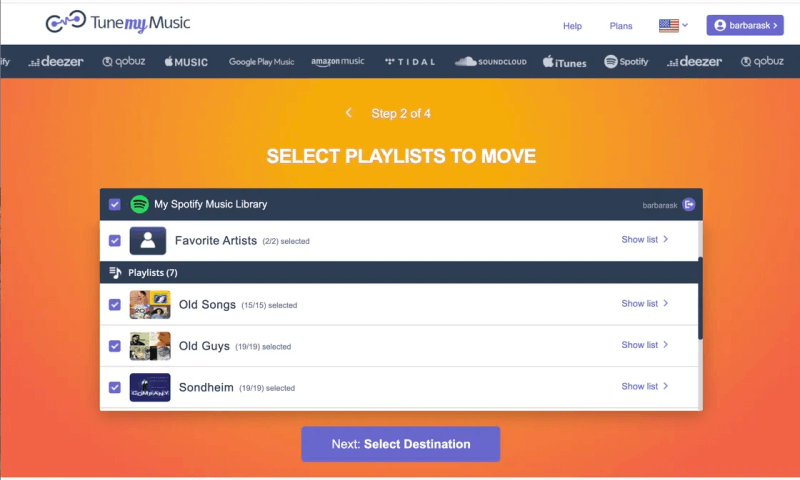
Импорт плейлистов в Amazon Music на телефоне
Для пользователей мобильных телефонов лучшим приложением, которое вы можете попробовать импортировать плейлист в Amazon Music, является SongShift. Вы можете бесплатно установить его прямо из App Store, и он поддерживает передачу списков воспроизведения с разных платформ, таких как Apple Music, Spotify и других, на Amazon одним щелчком мыши. Затем выполните следующие действия, чтобы немедленно обработать передачу музыкальных плейлистов.
Шаг 1. Установите и откройте SongShift на своем iPhone, затем выберите музыкальный сервис, из которого вы хотите перенести плейлисты. Требуется подпись аккаунта.
Шаг 2. Затем выберите Amazon Music в качестве целевой платформы. Нажмите OK, чтобы продолжить.
Шаг 3. После продолжения процесса выберите «Начать». Вам будет предложено снова выбрать Amazon Music в качестве «Источника установки».
Шаг 4. Наконец, нажав «Продолжить», списки воспроизведения сразу же начнут импортироваться в Amazon Music.
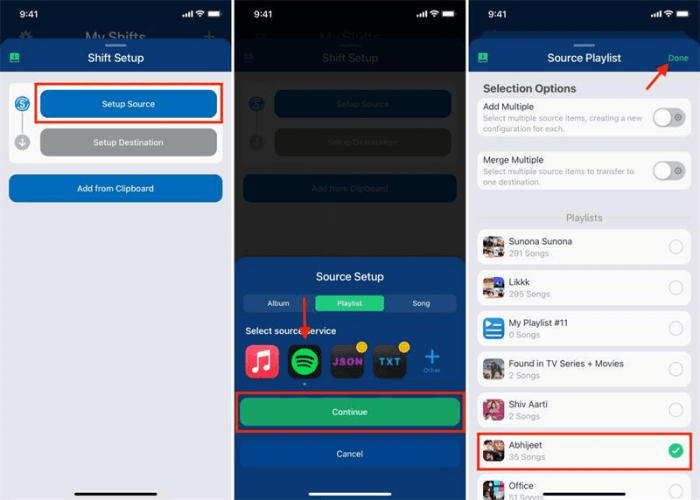
Часто задаваемые вопросы о том, как загрузить музыку в Amazon Music
Почему я не могу загружать песни в Amazon Music?
Для некоторых пользователей, которые обращают внимание на как работает амазон музыка для обслуживания пользователей, вы, возможно, знаете, что с января 2019 года служба загрузки музыки, предоставляемая официальными лицами Amazon Music, была закрыта и больше недоступна. Поэтому вы больше не сможете получить доступ к сервису Amazon Music Cloud.
Как добавить альбом в плейлист Amazon Music?
Если вы являетесь создателем музыки и теперь хотите выпускать или продавать свою музыку на Amazon Music и позволить большему количеству зрителей наслаждаться вашими песнями, вы можете выполнить следующие шаги, чтобы легко создать альбом и добавить музыку в Amazon Music для совместного использования.
Наконечник: Здесь вам понадобится помощь некоторых сторонних сервисов, таких как iMusician и TuneCore. Так что сначала получите их, прежде чем начинать загружать музыку на Amazon Music.
Шаг 1. Во-первых, в зависимости от того, какой сторонний сервис вы используете (в качестве примера возьмем iMusician), вам необходимо создать учетную запись, а затем войти в нее.
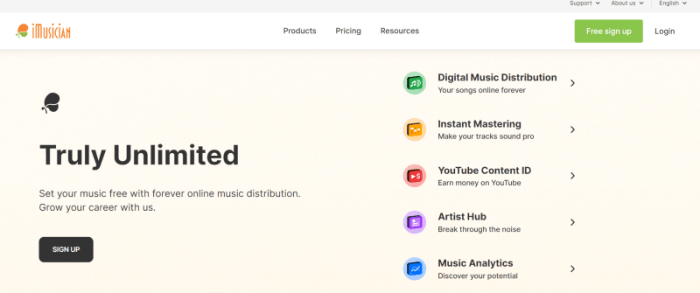
Шаг 2. На панели инструментов iMusician выберите «Начать выпуск» и выберите загрузку музыки, которую вы хотите выпустить на Amazon Music, на платформу.
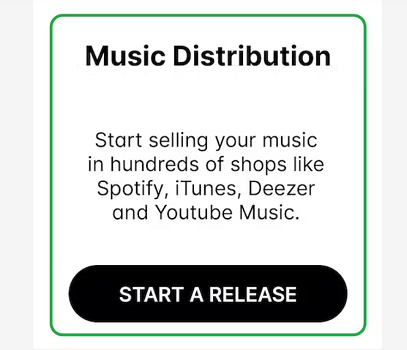
Шаг 3. Затем также завершите ввод определенной информации, такой как участники и участники группы.
Шаг 4. Когда информация будет добавлена, вам просто нужно выбрать доставку песен, после чего iMusician завершит их загрузку в Amazon Music для вас.
Заключение
Несмотря на то, что функция загрузки отключена, вы можете использовать различные способы импорта песен в Amazon Music. Даже если у вас возникли проблемы с этими решениями, вы также можете обратиться к Музыкальный конвертер TuneFab Amazon для помощи. С помощью этого программного обеспечения вы можете не только загружать музыку Amazon в MP3, но также можете получить доступ ко всему музыкальному контенту на Amazon Music и наслаждаться им по своему усмотрению. Так что попробуйте сначала, и ваша музыкальная библиотека может быть заполнена.













